
Avec le développement rapide de l'ère de l'information, les documents Word et les tableaux de texte occupent une place indispensable dans notre travail. Cependant, de nombreuses personnes ont du mal à basculer rapidement et efficacement entre les deux en cas de besoin. Aujourd'hui, l'éditeur PHP Baicao vous propose un didacticiel détaillé sur la conversion de tableaux de texte Word entre eux et vous apprend à résoudre ce problème étape par étape. Ce didacticiel expliquera les étapes de conversion d'une manière simple et facile à comprendre, vous aidant à maîtriser facilement cette compétence et à ne plus vous soucier de la conversion entre Word et les tableaux de texte.
Sélectionnez d'abord tout le texte, puis cliquez sur [Insérer]-[Tableau]-[Convertir le texte en tableau].
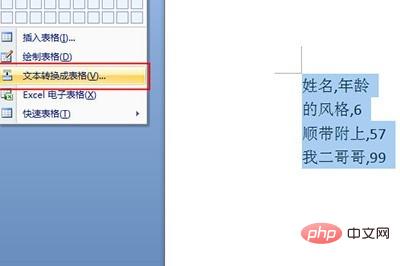
Définissez ensuite le nombre de colonnes du tableau dans la fenêtre contextuelle, et sélectionnez la virgule dans la position de séparation du texte. S'il s'agit d'autres caractères, cliquez sur d'autres caractères et saisissez les caractères correspondants.

Enfin, cliquez sur OK et le texte sera converti en tableau. Choisissez ensuite une couleur que vous aimez, enregistrez-la et donnez-la au patron.

Mais votre patron vous demande de convertir à nouveau les données du tableau en texte, que devez-vous faire ?
Nous sélectionnons d'abord tout le contenu du tableau, cliquons sur [Mise en page] dans l'outil de tableau ci-dessus, puis cliquons sur Convertir en texte.

Sélectionnez [Caractère de tabulation] dans la fenêtre qui apparaît, cliquez sur OK, et le tableau est à nouveau converti en texte. N'est-ce pas très simple ? Essayons rapidement, les amis.

De cette façon, vous pourrez facilement traiter des tableaux de texte sans utiliser Excel. Cela augmentera plusieurs fois votre efficacité de travail et votre patron vous accordera certainement une augmentation de salaire !
Ce qui précède est le contenu détaillé de. pour plus d'informations, suivez d'autres articles connexes sur le site Web de PHP en chinois!
 La différence entre passerelle et routeur
La différence entre passerelle et routeur
 Comment récupérer des fichiers vidés de la corbeille
Comment récupérer des fichiers vidés de la corbeille
 Comment réparer libcurl.dll manquant sur votre ordinateur
Comment réparer libcurl.dll manquant sur votre ordinateur
 Supprimer les informations exif
Supprimer les informations exif
 Le WiFi ne montre aucun accès à Internet
Le WiFi ne montre aucun accès à Internet
 Mon ordinateur ne peut pas l'ouvrir en double-cliquant dessus.
Mon ordinateur ne peut pas l'ouvrir en double-cliquant dessus.
 Comment restaurer des amis après avoir été bloqué sur TikTok
Comment restaurer des amis après avoir été bloqué sur TikTok
 Introduction au code d'effets spéciaux javascript
Introduction au code d'effets spéciaux javascript